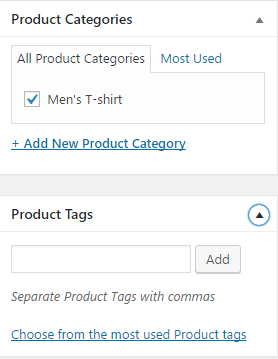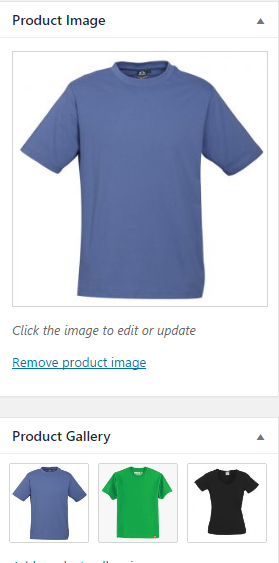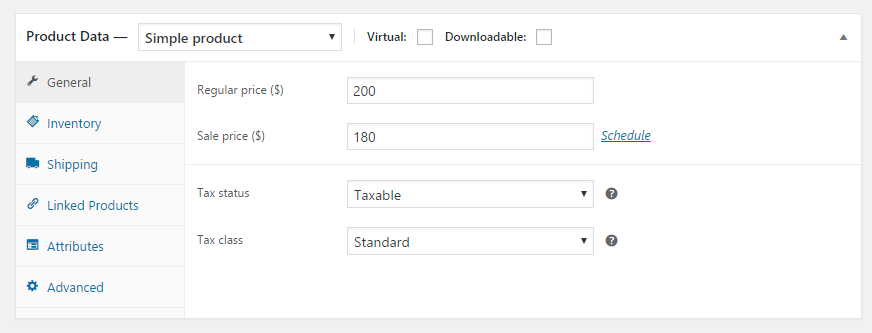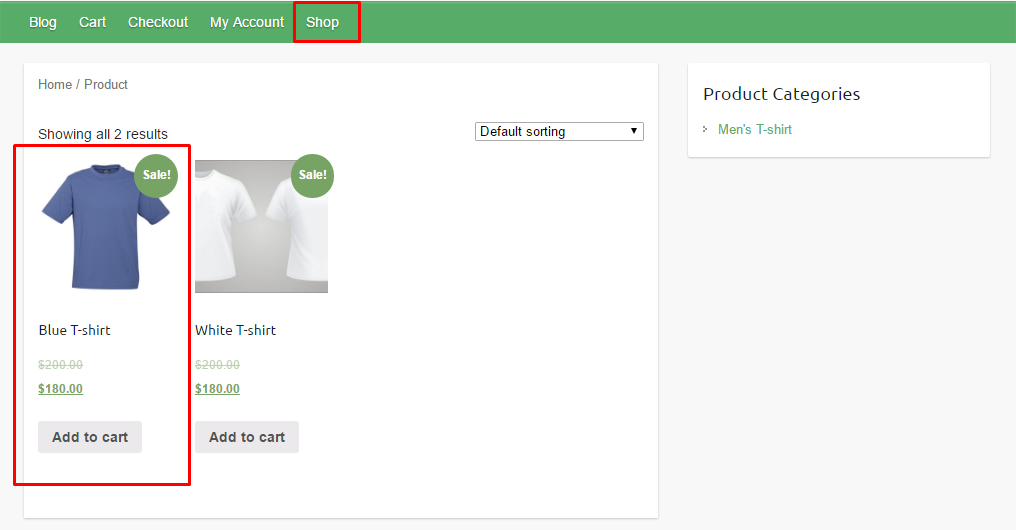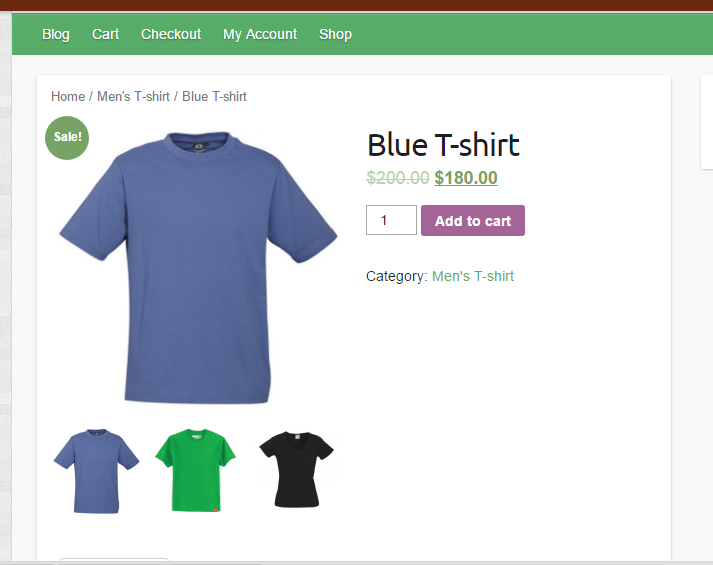为了在本文中应用如何在 WooCommerce 中添加新产品这些提示, 您应该了解 WooCommerce 中的产品属性,因为在网站上发布的任何产品都需要以下元素:产品图片,类别,价格,类型甚至许多属性。然而,在如此简单的层面上,就像我们一样,我不需要产品属性。
添加一个简单的产品
添加一个简单的产品可以非常容易,特别是对于有经验的 WordPress 用户。以下是您需要执行的步骤:
- 首先,点击 「 产品 」,然后点击 「 添加产品 」
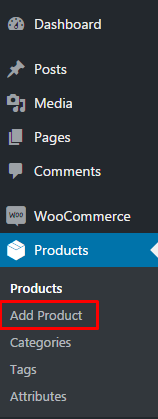
- 其次,当您添加一个新文章时,您会看到一个类似于下面的界面框。
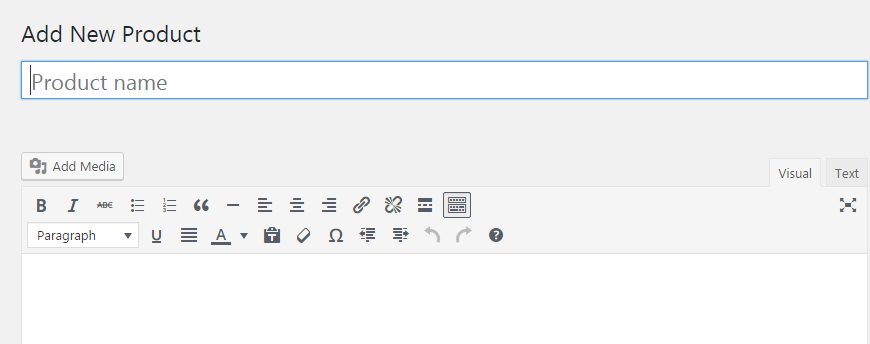
- 第三,滚动下面的内容,一般选项卡填写您的正常价格,销售价格和产品税。
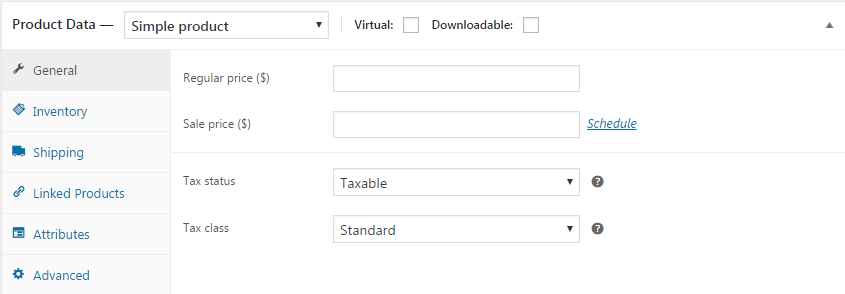
- 另外,在 「 添加新产品」面板的右侧,您可以使用四个元框:
- 产品类别
- 产品标签
- 产品图片
- 产品图库
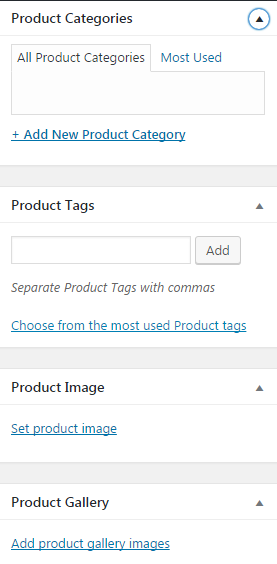
要添加新产品,您需要创建一个类别。例如,如果您的新产品是男士的白色 T 恤,则需要创建一个名为 「男士 T 恤」 的新类别。然后,您可以添加主图像,图像库和一些产品数据。
最后,点击 「发布」 按钮。如果您想知道您的产品是否已上传,您可以点击菜单栏上的 「商店」 按钮,或者转到链接:http:// localhost/wordpress/shop 您可以看到下面的结果。
当您点击这件蓝色 T 恤的图像时,这款产品将会显示在产品详细信息页面上。
最后的想法
现在您可以看到用 WooCommerce 添加产品是多么容易。只需几个基本步骤,您就可以将新产品上传到网站。但是,这是一个简单的物理产品,没有任何变化。在下一篇文章中,我将向您介绍使用 WooCommerce 时的一些不同技能。
声明:本站所有文章,如无特殊说明或标注,均为本站原创发布。任何个人或组织,在未征得本站同意时,禁止复制、盗用、采集、发布本站内容到任何网站、书籍等各类媒体平台。如若本站内容侵犯了原著者的合法权益,可联系我们进行处理。